In unserer Reihe „Arbeiten mit dem Google Kalender“ stellen wir ausgewählte Funktionen vor um mit dem Google Kalender effizienter und besser zu arbeiten. Heute möchten wir die Möglichkeit die Google Kalender Farben zu ändern vorstellen. Dabei können sowohl die Farben für einzelne Termine als auch die Farbe generell für alle Termine eines Google Kalenders festgelegt werden. Da man im Google Kalender vor allem im Arbeitsalltag oft mit mehreren Kalendern arbeitet, ist das Arbeiten mit Farben eine Möglichkeit um den Google Kalender übersichtlicher zu gestalten. Auch die farbliche Hervorhebung von einzelnen Terminen ist möglich. So können Sie z.B. wichtige Termine nochmal unabhängig von der Standard-Kalenderfarbe separat kennzeichnen und diese somit farblich hervorheben.
Die Google Kalender farbe ändern – So gehts:
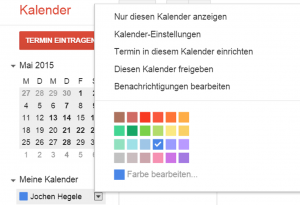 1.Um für einen bestimmten Google Kalender die Farbe zu ändern, fahren Sie mit dem Mauszeiger über den gewünschten Kalender im links unteren Bereich der Startseite des Google Kalenders unter www.google.com/calendar.
1.Um für einen bestimmten Google Kalender die Farbe zu ändern, fahren Sie mit dem Mauszeiger über den gewünschten Kalender im links unteren Bereich der Startseite des Google Kalenders unter www.google.com/calendar.
2. Klicken Sie dann auf das rechts neben dem Kalendernamen erscheinende Symbol um das Menü dieses Kalenders zu öffnen.
3. Hier können Sie nun eine der vorgegebenen Standardfarben für diesen Kalender auswählen. Über den Menüpunkt „Farbe bearbeiten…“ können Sie die Farbe auch individuell nach Ihren Bedürfnissen anpassen. Alle Termine in diesem Kalender werden ab sofort in der neu festgelegten Farbe in der Kalenderübersicht dargestellt.
Die Farbe für einzelne Termin ändern – So gehts:
1. Legen Sie einen neuen Termin über die entsprechende Schaltfläche an.
2. Wählen Sie dann die entsprechende Farbe in den Kalenderdetails für diesen Termin aus. An dieser Stelle können Sie nur aus bestimmten Standardfarben auswählen.
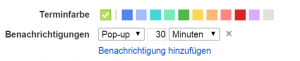 Diese Auswahl betrifft nur den aktuellen neu anzulegenden Termin und nicht die farbliche Darstellung anderer Termine dieses Kalenders. Gehen Sie mit der farblichen Hervorhebung von einzelnen Terminen sehr sparsam um, da dies sehr schnell unübersichtlich werden kann. Sie können jedoch z.B. sehr wichtige Termine über diese Möglichkeit nochmals besonders hervorheben.
Diese Auswahl betrifft nur den aktuellen neu anzulegenden Termin und nicht die farbliche Darstellung anderer Termine dieses Kalenders. Gehen Sie mit der farblichen Hervorhebung von einzelnen Terminen sehr sparsam um, da dies sehr schnell unübersichtlich werden kann. Sie können jedoch z.B. sehr wichtige Termine über diese Möglichkeit nochmals besonders hervorheben.
In unserer Reihe „Arbeiten mit dem Google Kalender” stellen wir die Möglichkeiten des Google Terminkalenders näher vor und geben Tipps & Tricks zum effizienten Arbeiten mit dem Google Kalender. Im nächsten Teil stellen wir die Anzeige von Geburtstagen über den Google Kalender vor.
Alle Tipps & Tricks zum Arbeiten mit Google findest Du auf unserer Facebook Gruppe “Google Tools – Tipps & Tricks” wo wir regelmäßig Tipps & Tricks zu Google Tools posten. Alternativ kann unser Blog auch via RSS oder per Mail abonniert werden.
 Die Experten für Google Workspace: Beratung, Schulung, Add-ons Der Google Blog mit vielen Tipps und Tricks zu Google Workspace und Google Office Tools
Die Experten für Google Workspace: Beratung, Schulung, Add-ons Der Google Blog mit vielen Tipps und Tricks zu Google Workspace und Google Office Tools
Hallo,
gibt es eine Möglichkeit mehr Terminfarben für einzelne Termine zu importieren als die 11 Standartfarben?
Hallo Katharina,
nein soweit wir wissen gibt es keine weitere Möglichkeit auf weitere Farben bei einzelnen Terminen zuzugreifen.
Viele Grüßé
Hallo,
bei der Synchronisation mit dem Kalender auf dem Smartphone (Android) meiner Söhne erscheinen meine Farben der Termine, die ich den Familienmitgliedern zugeordnet habe, nicht, alle Termine erscheinen nur in einer Farbe, die wir aussuchen sollten. Ich würde aber auf den Smartphones meiner Söhne und meines Mannes auch die Termine in verschiedenen Farben erscheinen lassen. Was habe ich falsch gemacht und was muss ich ändern ?
Danke und viele Grüße
Daggi
Hallo Daggi,
habe gerade einen einzelnen Termin in einem Kalender mal verändert und dann die synchronisierung zum Kalender vom Smartphone aus angestossen. Danach wurde der Termin ein der gewählten Farbe auch dargestellt. Kann das problem also nicht nachvollziehen. Schaltet mal im jeweiligen Smartphone die Synchronisierung zum Kalender kurz aus und wieder ein, vielleicht hilft das. Ansonsten auf jeden Falls prüfen ob die Google Kalender App aktuell ist auf dem Smartphone!
Hallo, ich hab einen öffentlichen Kalender auf einer Webseite eingebunden. Hier werden aber alle Termine braun angezeigt, egal welche Farbe ich dem Kalender oder dem Termin zuordne. Weiß jemand, wie man darauf Einfluss nehmen kann ?
Hallo
früher konnte ein Termin in einem leuchtenden Rot dargestellt werden. Jetzt fällt mir auf, dass die Farben nur noch in einer blassen Ton dargestellt werden. Gibt es ien Möglichkeit, wieder zu den starken Farben zurückzukehren?